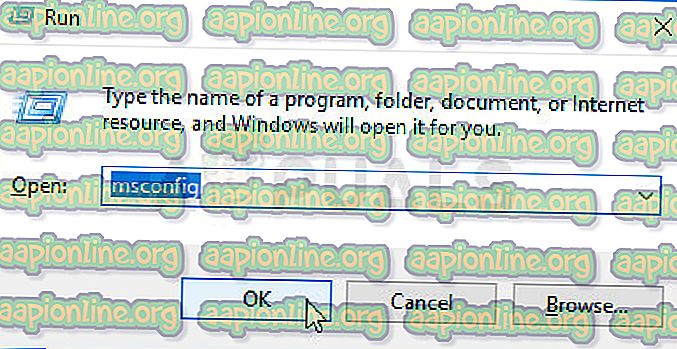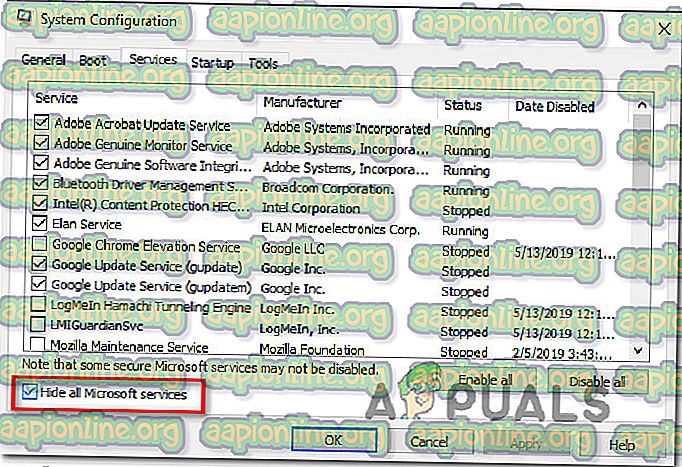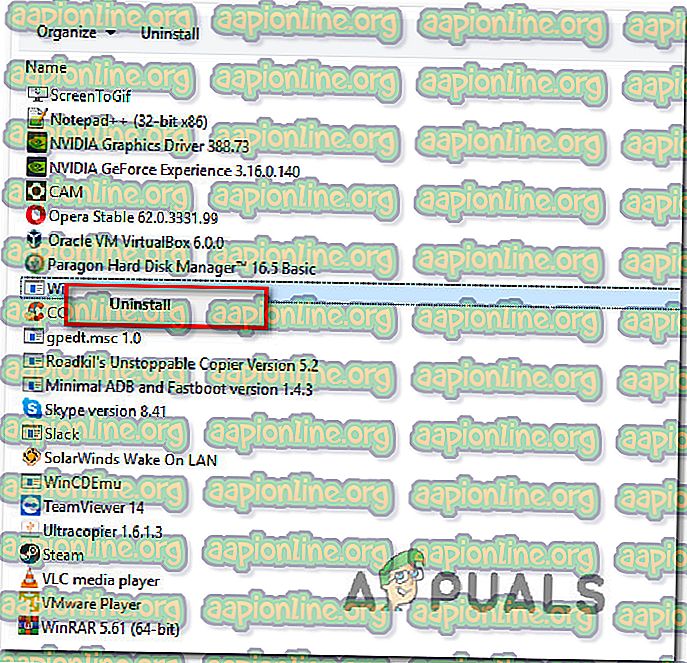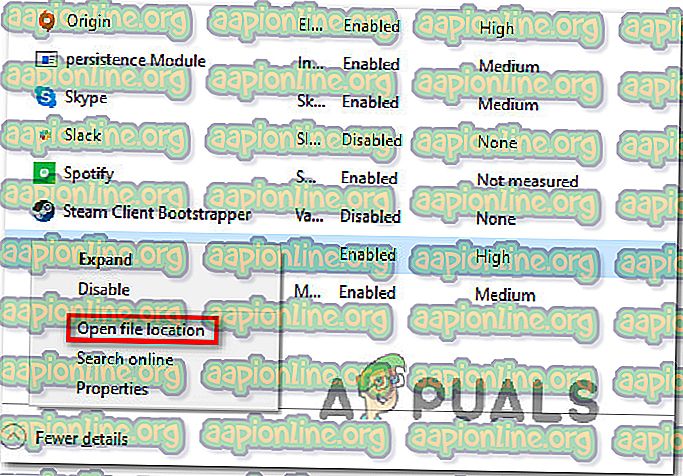Mis on 'daqexp.dll' ja kas ma peaksin selle eemaldama?
Mõni Windows on pöördunud meie poole nõu saamiseks pärast korduvat viga „ DAQExp.dll puudub ”. Kuigi mõned kasutajad teatavad, et nad näevad seda tõrget igal käivitamisel, näib teiste jaoks, et veateade ilmub juhuslike intervallidega. Probleem ei ole ainult teatud Windowsi versiooni jaoks, kuna meil on õnnestunud kontrollida Windows 7, Windows 8.1 ja Windows 10 probleemide esinemisjuhte.

Mis on DAQExp.dll?
Nagu selgub, on see konkreetne.DLL (Dynamic Link Library) fail seotud Wondershare tarkvara toodetega. Wondershare'i toode võib seda aktiivselt kasutada või võib see olla puuduliku installimise tõttu jäänud fail.
Teine stsenaarium, mille tulemusel see tõrketeade valmistatakse, on turbekontroll, mille tulemusel kausta pannakse „DAQExp.dll”, muutes faili selle rakenduse jaoks kättesaamatuks. Teisisõnu, see tõrketeade on enamasti põhjustatud alati, kui viirusetõrje või riistvaravastane programm on pahavaraga osaliselt tegelenud.
Enamikul juhtudel ilmneb korduv veateade seetõttu, et turvatarkvara on kustutanud faili ' DAQExp.dll', kuid ei eemaldanud ülejäänud pahavara (seda, mis proovib seda faili aktiivselt kasutada)
Kuid pidage meeles, et enamik pahavaraprogramme, mis tänapäeval on endiselt edukad Windowsi uusimates versioonides, on kavandatud maskeerima end usaldusväärseteks protsessideks, et vältida turvaskannerite ja muude sarnaste kasutamist.
Kas ' DAQExp.dll on turvaline?
Ehkki ehtne fail DAQExp.dll (Wondershare'i komplekti kuuluv) on ehtne ja ei kujuta endast turvalisuse ohtu, peaksite siiski võtma vajalikke ettevaatusabinõusid tagamaks, et te ei tegele pahavaraprogrammiga.
Kui teie arvutisse pole installitud ühtegi Wondershare toodet, on pahavaraga nakatunud failiga silmitsi seismise võimalus väga suur. Sel juhul soovitame tungivalt viirusnakkuse tuvastamiseks ja sellega tegelemiseks teha põhjalik turvaskaneerimine.
Kiireim ja tõhusam viis seda teha on Malwarebytes'i sügavkontroll. Isiklikele kogemustele tuginedes on see parim (kui mitte kõige tõhusam) viis seda tõrketeadet tootva pahavara tuvastamiseks ja sellega tegelemiseks.
Kui te ei kasutanud Malwarebytesit varem, saate seda artiklit ( siin ) järgida Malwarebytes'i turvaskanneri tasuta versiooni kasutamiseks sügava turvaskanni tegemiseks.

Kui ülaltoodud protseduur ei tuvastanud ühtegi pahavaraga nakatumist või kui see võimaldas teil ohuga täielikult toime tulla, võite jätkata järgmise meetodiga.
Kas peaksin DAQExp.dll eemaldama ?
Kui ülaltoodud toimingud ei andnud teile märku, et olete tegelenud viirusnakkusega (või kasutasite turvaohu lahendamiseks Malwarebytesit), võite astuda samme, et eemaldada teid kõigepealt ärritanud tõrketeade.
Kui tegelete ikka veel DAQExp.dll- failiga seotud korduvate tõrketeadetega, on tõenäoline, et on veel mõnda allesjäänud faili või protsessi, mis helistavad failile edutult. Tõenäoliselt on faili DAQExp.dll failipuuduse põhjus selles, et fail pole saadaval.
Sel juhul peaksite saama probleemi lahendada, eemaldades rakenduse või protsessi, mis tegelikult kutsub DAQExp.dll- faili.
Erinevatele kasutajaaruannetele tuginedes on mõned erinevad meetodid, mis seda võimaldavad. Vähemalt üks mõjutatud kasutaja on kinnitanud, et kõik allpool toodud võimalikud parandused toimivad.
Parimate tulemuste saamiseks soovitame teil järgida alltoodud meetodeid nende esitamise järjekorras, kuna tellisime allpool toodud parandused tõhususe ja tõsiduse järgi.
Alustagem!
1. meetod: Wondershare'i toodete tõkestamine käivitamisel
Kuna see DLL on seotud tarkvara Wondershare tarkvaraga ja te kasutasite ülaltoodud samme, et veenduda viirusinfektsiooni välistamises või välistamises, peaksite saama selle probleemi lahendada, takistades Wondershare'i toodete käitamist igal käivitamisel.
See protseduur on soovitatav juhul, kui teil on seda probleemi ilmneda ainult igal süsteemi käivitamisel. Pärast kõigi Wondershare'i teenuse alustamisüksuste loendist eemaldamiseks vajalike sammude tegemist ei tohiks tõrget enam esineda, kuna faili DAQExp.dll enam ei kutsuta.
Siit leiate lühijuhendi mis tahes Wondershare'i tarkvara või käivitamisteenuse eemaldamiseks teie käivitusüksuste loendist:
- Akna Task Manager avamiseks vajutage Ctrl + Shift + Enter .
- Kui olete tegumihalduri aknas sees, valige vahekaart Startup . Sinna jõudes sirvige käivitusüksuste loendit allapoole ja leidke toode Wondershare.
- Kui olete leidnud õige käivitamisteenuse, klõpsake sellel valimiseks üks kord, seejärel klõpsake ekraani paremas alanurgas nuppu Keela .

- Kui käivitamisteenus on keelatud, taaskäivitage arvuti ja kontrollige, kas probleem on süsteemi käivitamisel lahendatud.
Kui näete ikka veel käivitusviga, mis osutab faili DAQExp.dll poole, liikuge järgmise meetodi juurde.
2. meetod: käivitamisteenuse keelamine süsteemikonfiguratsiooni kaudu
Teine meetod, mis takistab Wondershare'i põhiteenuse kutsumist DAQExp.dll- faili, on teenuse täielik keelamine, kasutades msconfig (süsteemi konfiguratsioon) . Mitmed mõjutatud kasutajad on teatanud, et tõrketeate esitamine lakkas täielikult, kui nad järgisid allolevaid juhiseid.
Siit leiate lühijuhendi Wondershare'i peamise teenuse keelamiseks menüüs Süsteemi konfiguratsioon:
- Avage dialoogiboks Käivita, vajutades Windowsi klahvi + R. Järgmisena tippige tekstiväljale “msconfig” ja vajutage menüü Süsteemi konfiguratsioon avamiseks sisestusklahvi . Kui teid palub UAC (kasutajakonto kontroll), klõpsake administraatoriõiguste andmiseks nuppu Jah .
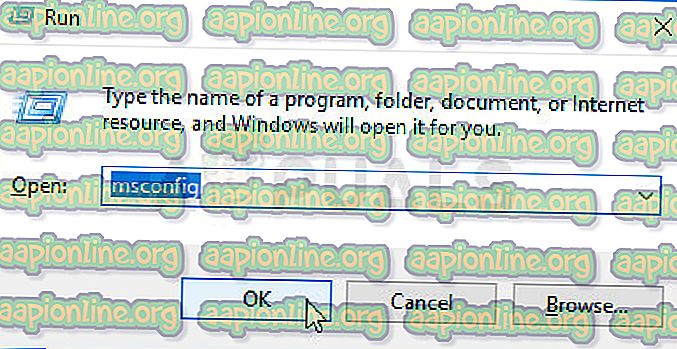
- Kui olete sisestanud menüü Süsteemi konfiguratsioon, valige ülaosas ribaribal vahekaart Teenused .
- Teenuste ekraanil alustage kõigepealt märkeruuduga, mis on seotud Peida kõik Microsofti teenused . Need toimingud välistavad kõik Windowsi teenused, tagades, et te ei keela oma operatsioonisüsteemis aktiivselt kasutatava teenuse keelamist.
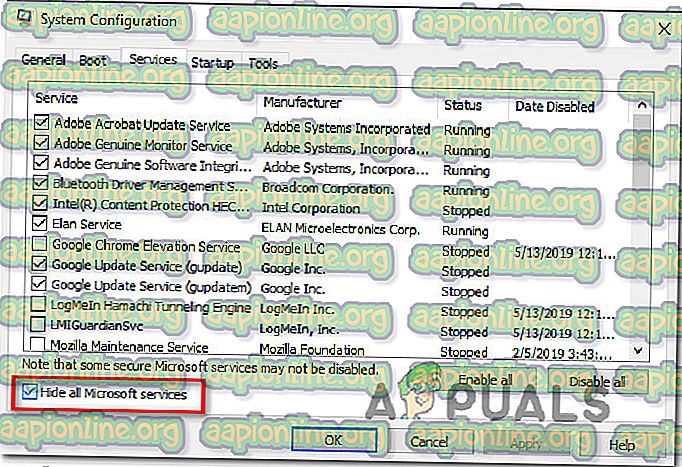
- Kui teil on jäänud ainult kolmanda osapoole teenused, sirvige teenuste loendit ja otsige üles Wondershare'i teenus, mis tuleb keelata. Kui see on näha, tühjendage sellega seotud ruut, et teenus endiselt keelata, seejärel klõpsake muudatuste salvestamiseks nuppu Rakenda .
- Taaskäivitage oma masin ja kontrollige, kas järgmise järgmise käivitamisjada lõppedes tõrketeade ikka ilmub.
Kui teil on ikka veel sama käivitusviga, mis on seotud faili DAQExp.dll abil, või otsite võimalust, kuidas tõhusalt eemaldada kõik viga tekitavad Wondershare'i rakendused, toimige järgmiselt.
3. meetod: desinstallige kõik Wondershare'i rakendused
Kui Wodnershare'i teenuste keelamine ei töötanud (või otsite püsivat lahendust), peaks iga Wondershare'i rakenduse (või Wondershare Studio) desinstalleerimine DAQExp.dll-iga seotud vead igaveseks kaduma.
Mitmed mõjutatud kasutajad on kinnitanud, et DAQExp.dll- iga seotud juhuslike vigade esinemine on peatunud, kuna iga Wondershare'i rakendus on desinstalleeritud. Siit leiate lühikese juhise, kuidas seda teha:
- Dialoogiboksi Käitamine avamiseks vajutage Windowsi klahvi + R. Järgmisena tippige “appwiz.cpl”, et avada programmide ja funktsioonide ekraan.

- Kui teil on õnnestunud pääseda ekraanile Programmid ja funktsioonid, liikuge alla rakenduste loendile ja leidke oma Wondershare'i tooted. Kui olete seda näinud, paremklõpsake sellel ja valige äsja ilmunud kontekstimenüüst Uninstall .
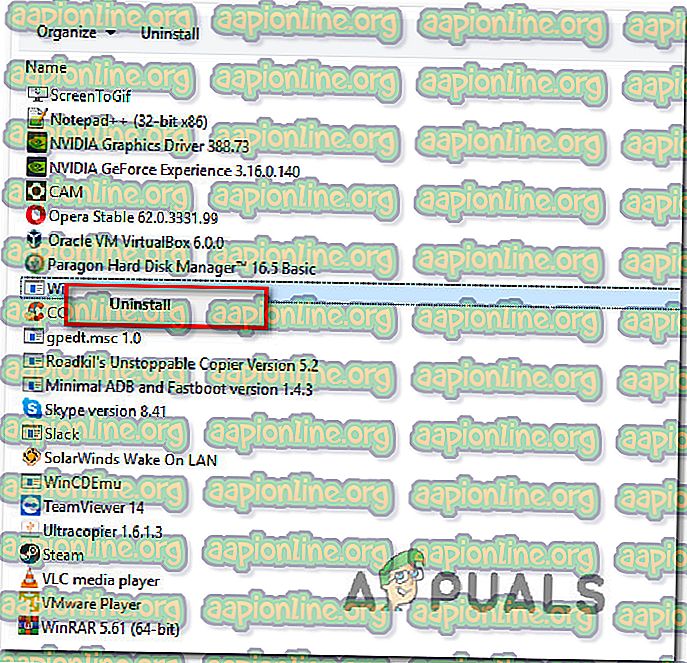
- Järgige desinstalli lõpuleviimiseks ekraanil kuvatavaid juhiseid, taaskäivitage arvuti ja kontrollige, kas probleem on järgmisel süsteemi käivitamisel lahendatud.
Kui näete ikka veel korduvaid vigu, mis osutavad puuduvale DAQExp.dll- failile, liikuge allpool oleva lõpliku meetodi juurde.
4. meetod: WonderShare Studio kausta kustutamine
Kui ükski ülaltoodud meetoditest pole probleemi lahendada lubanud, tegelete tõenäoliselt mõne allesjäänud WonderShare Studio failiga, mis helistavad endiselt DAQExp.dll- failile, hoolimata sellest, et peamine rakendus on juba eemaldatud.
Mõned kasutajad, kes samuti selle probleemiga kokku puutusid, teatasid, et tõrgete ilmnemine lakkas pärast jäänukifaile sisaldava kausta WOnderShare Studio leidmist ja eemaldamist.
Siit leiate lühikese juhise, kuidas eemaldada probleemi eest vastutav kaust.
- Avage Task Manager, vajutades Ctrl + Shift + Esc.
- Kui olete tegumihalduris sees, valige vahekaartide loendist vahekaart Startup . Seejärel kerige rakenduste loendist allapoole, leidke WonderShare Studio, klõpsake seda ja siis nuppu Keela .

- Järgmisena paremklõpsake sama teenust, mille olete varem keelanud, ja valige kontekstimenüüst Ava faili asukoht .
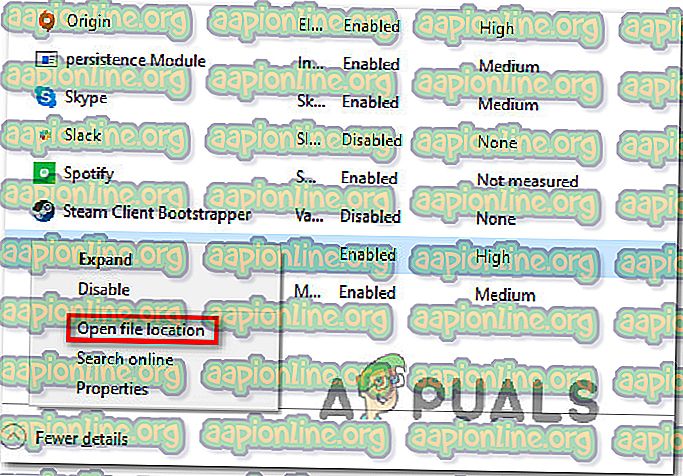
- Kui olete jõudnud sellesse konkreetsesse kausta, paremklõpsake WonderShare studio ja valige kontekstimenüüst Kustuta . Seejärel kinnitage, klõpsates kausta eemaldamiseks nupul Jah .
- Pärast kausta WonderShare Studio kustutamist taaskäivitage arvuti ja kontrollige, kas probleem järgmisel süsteemi käivitamisel lahendatakse.